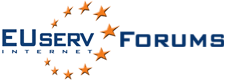Okay ich versuch euch hier mal zu erklären wie ihr die IspCP Version 1.0.3-1 auf euren VServer bekommt und anschliessend Ressourcen Sparend einrichtet.
DIE VORBEREITUNG:
Also fangen wir an, wir logen uns auf dem VServer via Putty mit dem Benutzer root und dem Passwort aus dem Kundeninterface ein.
Zuerst sollten wir mal unser System auf dem aktuellem Stand bringen, dazu updaten wir unser System wie folgt:
aptitude updateaptitude safe-upgradeDann installieren wir den Midnight Commander damit wir Datein leichter bearbeiten können.
aptitude install mcZu allererst müssen wir den Hostname des Servers anpassen, dazu geht ihr wie folgt vor:
echo server.81-89-98-212.blue.kundencontroller.de > /etc/hostnamecp /etc/hostname /etc/mailname!!! ACHTUNG !!! 81-89-98-212 ist durch EURE IP zu ersetzen! !!! ACHTUNG !!!Startet nun MC durch eingabe von
mcNavigiert zur Datei
/etc/hostsund drückt F4 zum bearbeiten.
Den Inhalt ändert ihr wie folgt:
127.0.0.1 localhost.localdomain localhost
# Auto-generated hostname. Please do not remove this comment.
81.89.104.202 server.81-89-98-212.blue.kundencontroller.de 81-89-98-212.blue.kundencontroller.deDrückt nun STRG + X zum Speichern -> Y drücken für YES und ENTER zum bestätigen des Dateinamens.
!!! ACHTUNG !!! 81-89-98-212 ist durch EURE IP zu ersetzen! !!! ACHTUNG !!!Jetzt navigiert ihr euch zu der Datei
/etc/apt/source.listund editiert diese Datei durch drücken der F4 Taste.
Den Inhalt ändert ihr wie folgt ab:
deb http://ftp.de.debian.org/debian lenny main contrib non-free
deb http://security.debian.org lenny/updates main contrib non-freeWiedermal STRG + X zum Speichern -> Y drücken für YES und ENTER zum bestätigen des Dateinamens.
Nochmals F10 drücken und den MC beenden.
Damit der Server die Daten übernimmt führt ihr nun folgende Befehle nacheinander aus:
chattr +is /etc/hosts
chattr +is /etc/hostname
chattr +is /etc/mailname
/etc/init.d/hostname.sh stop
/etc/init.d/hostname.sh start
aptitude update
aptitude safe-upgradeund aktualisiert wenn vorhanden die Pakete.
Jetzt solltet ihr euch einmal durch eingabe von
exitneu einlogen.
ISPCP INSTALLIEREN:
Damit wir IspCP installieren können müssen wir nun kurz einen Schriebschutz zurück nehmen:
chattr -is /etc/hostsFürht die folgenden Befehle nacheinander aus:
aptitude install tar bzip2 wget
mkdir -p /usr/local/src/ispcp
cd /usr/local/src/ispcp
wget http://mesh.dl.sourceforge.net/sourceforge/ispcp/ispcp-omega-1.0.3-1.tar.bz2
tar -xjvf ispcp-omega-1.0.3-1.tar.bz2
cd ./ispcp-*
aptitude install $(cat ./docs/Debian/debian-packages-lenny)Wärend der installation der Pakete werdet ihr ein paar Dinge gefragt.
Vergebt dabei ein root Passwort für MySQL. ( Dies muss 2 mal hintereinander eingegeben werden. )
Bei der Postfix installation wählt ihr zuerst mit der TAB Taste OK und bestätigt das mit Enter.
Bei der folgenden Frage wählt ihr: Internet Server und drückt Enter.
Bei System Mailname einfach mit TAB auf OK und wieder ENTER.
Bei ISPELL wählt ihr jeweils AMERICAN und drückt ENTER. ( Geschieht 2 mal. )
Bei der Frage nach Courier WWW Verzeichniss wählt ihr NEIN.
Bei der Frage zu PROFTPD wählt ihr Standalone.Wenn dann alles installiert ist führt ihr folgende Befehle aus:
make clean
make install
cp -Rv /tmp/ispcp/* /
mysql_secure_installationHier werdet ihr nun nach dem mysql root Passwort gefragt. Dort gebt ihr das beim setup angegebene Passwort ein.
Bei der Frage "Change the root password" drückt ihr "n" und ENTER.
Bei der Frage "Remove anonymous users" drückt ihr "y" und ENTER.
Bei der Frage "Disallow root login remotly" sollten Anfänger "y" drücken, Experten können auch "n" wählen und wieder mit ENTER bestätigen.
Bei der Frage "Remove test database and acces to it" drückt ihr "y" und wieder ENTER.
Bei der Frage "Reload privilege tables now" drückt ihr "y" und ENTER. Weiter geht es jetzt mit den Befehlen:
cd /var/www/ispcp/engine/setup
perl ./ispcp-setupDadurch wird das Setup Programm von IspCP gestartet. ( Dies kann zum teil sehr sehr lange dauern!! )
Die installation ist selbst erklärend, hoffe ich jedenfalls.
Für Menschen die sich nicht sicher sind:
1. Frage -> ENTER
2. Frage -> ENTER
3. Frage -> ENTER
4. Frage -> ENTER
5. Frage -> ENTER
6. Frage -> ENTER
7. Frage -> Euer MySQL Passwort eingeben. ( 2x )
8. Frage -> ENTER
9. Frage -> ENTER
10. Frage -> ENTER
11. Frage -> ENTER
12. Frage -> Euer ISPCP Login Name für den Admin Bereich.
13. Frage -> Passwort für den ISPCP Login. ( 2x )
14. Frage -> Admin EMail Adresse.
15. Frage -> ENTER
16. Frage -> Anfänger sollten "i" wählen!
17. Frage -> ENTER
18. Frage -> yes
19. Frage -> ENTER
Nach der installation bereinigt ihr die installation mit dem Befehl:
rm -fR /tmp/ispcpGratuliere, IspCP ist nun Installiert und Bereit zur benutzung.

TUNING FÜR VSERVER:
Da es jedoch eine Menge Ressourcen frisst zu beginn, hier noch ein paar Tips um den RAM verbrauch zu senken:
Apache absprecken:Startet den Midnight Commander durch eingabe von:
mcnavigiert nun zu der Datei
/etc/apache2/apache2.conf und drückt F4 zum bearbeiten.
In der Datei solltet ihr den Bereich <IfModule mpm_worker_module> wie folgt ändern:<IfModule mpm_worker_module>
StartServers 1
MaxClients 100
MinSpareThreads 1
MaxSpareThreads 50
ThreadsPerChild 10
MaxRequestsPerChild 5000
ThreadStackSize 4000000
</IfModule>Sucht nun die Zeile KeepAlive On und ändert dies in:
KeepAlive OffWiedermal STRG + X zum Speichern -> Y drücken für YES und ENTER zum bestätigen des Dateinamens.
----------
MySQL abspecken:Navigiert zu der Datei
/etc/mysql/my.cnfWiedermal F4 drücken zum bearbeiten und den Bereich wie unten ändern:
#
# * Fine Tuning
#
key_buffer = 1M
max_allowed_packet = 8M
thread_stack = 64K
thread_cache_size = 8
#max_connections = 100
#table_cache = 64
#thread_concurrency = 10
#
# * Query Cache Configuration
#
query_cache_limit = 1M
query_cache_size = 8MACHTUNG die Einträge
key_buffer =
max_allowed_packet =
findet ihr 2x!!STRG + X zum Speichern -> Y drücken für YES und ENTER zum bestätigen des Dateinamens.
----------
BIND9 deaktivieren:Navigiert diesmal zu der Datei
/etc/ispcp/ispcp.conf und öffnet sie durch drücken der F4 Taste.
Sucht den Eintrag :
CMD_NAMED = /etc/bind9und ändert diesen in:
CMD_NAMED = noAbermals STRG + X zum Speichern -> Y drücken für YES und ENTER zum bestätigen des Dateinamens.
----------
Jetzt beenden wir auch wieder den MC durch drücken der F10 Taste.
Nun nur noch den Apache und MySQL neu starten mit den Befehlen:
/etc/init.d/apache2 restart
/etc/init.d/mysql restartBind9 beenden und deinstallieren mit den Befehlen:
/etc/init.d/bind9 stop
aptitude remove --purge bind9Jetzt solltet ihr eine Speicherauslastung von ca. ~250 MB im leerlauf haben.
Nun könnt ihr ganz normal mit IspCP arbeiten indem ihr die URL
http://admin.server.81-89-98-212.blue.kundencontroller.de/index.php?admin=1aufruft, aber auch hier wieder EURE IP einsetzen.
Ich hoffe ich konnte mit diesem Beitrag einigen Helfen.

Gruß WU
 Autor
Thema: [HOW TO] ISPCP 1.0.3-1 auf Debian Lenny (Gelesen 164398 mal)
Autor
Thema: [HOW TO] ISPCP 1.0.3-1 auf Debian Lenny (Gelesen 164398 mal)